Установка программного обеспечения – Инструкция по эксплуатации Panasonic Toughbook CF-D1
Страница 15
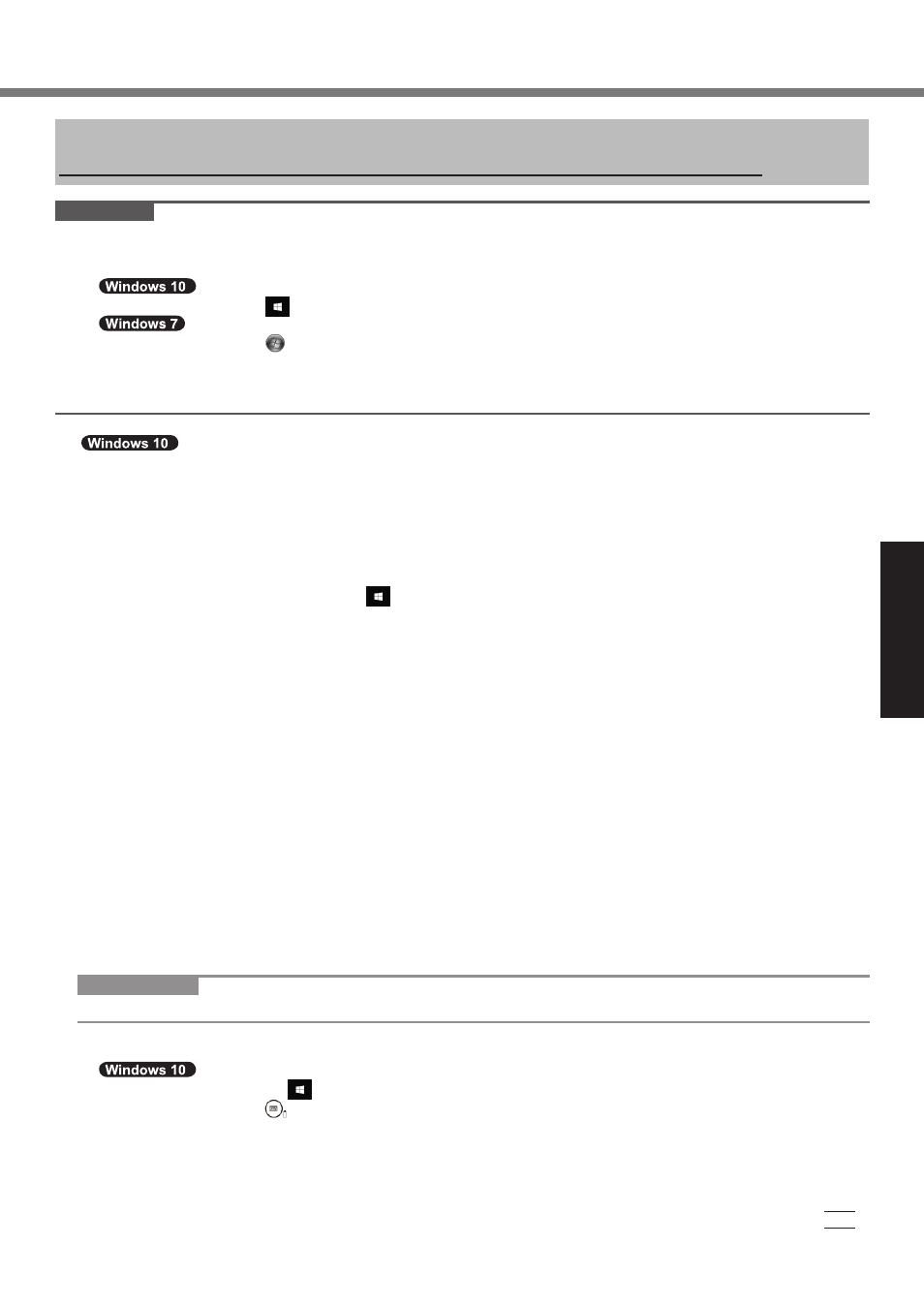
15
По
лезная инф
ор
мация
Поиск и у
странение непо
ладок
Установка программного обеспечения
Установка программного обеспечения вернет компьютер к первоначальному состоянию. При установке про-
граммного обеспечения данные с жесткого диска будут удалены.
Перед установкой скопируйте важные данные на другой носитель или на внешний жесткий диск.
ВНИМАНИЕ
l
Не удаляйте с жесткого диска раздел восстановления. Если он удален, невозможно создание диска восста-
новления.
Для того чтобы проверить раздел восстановления, выполните указанные ниже действия.
A
Прикоснитесь к значку
(Пуск) в нижнем левом углу рабочего стола и удерживайте касание.
Прикоснитесь к значку (Пуск), длительно прикоснитесь к пункту [Компьютер], затем прикоснитесь к
пункту [Управление].
l
Обычный пользователь должен ввести пароль администратора.
B
Прикоснитесь к пункту [Управление дисками].
n
Переустановка Windows
Подготовка
Если компьютер не работает надлежащим образом или работает нестабильно, решить эту проблему можно
переустановкой Windows.
l
Удалите все периферийные устройства, а также карту памяти SD и т.п.
l
Подсоедините блок питания и не отсоединяйте его, пока не завершится установка.
1
Выполните процедуру “Переустановка Windows”.
A
Последовательно прикоснитесь к
(Пуск) – [Параметры] – [Обновление и безопасность] – [Восста-
новление].
B
В разделе “Вернуть Windows в исходное состояние” прикоснитесь к пункту [Начать].
C
Выберите одну из опций.
• [Сохранить мои файлы]
Переустановка Windows может завершиться через непродолжительное время (приблизительно 30
минут).
Приложения и прочие элементы, которые не поставляются с этим компьютером, будут удалены.
• [Удалить все]
l
[Просто удалить мои файлы] (приблизительно 30 минут)
l
[Удаление файлов и очистка диска]
После полной очистки удаленные файлы невозможно восстановить простыми методами, что повы-
шает уровень безопасности. Выполнение переустановки занимает большее время (приблизительно
50 минут).
Следуйте экранным инструкциям.
После переустановки компьютер перезагрузится.
l
Не прерывайте установку, например, выключением компьютера или другими действиями.
В противном случае установка может стать недоступной, поскольку может не запуститься Windows
либо могут оказаться поврежденными данные.
2
Выполните процедуру “Установка Windows” (è стр. 9).
ПРИМЕЧАНИЕ
l
Дата, время и часовой пояс могут быть неверными. Не забудьте установить их правильные значения.
3
Запустите Центр обновления Windows.
4
<Только для моделей с TPM> Очистите TPM.
A
Прикоснитесь к значку
(Пуск) и удерживайте касание, затем прикоснитесь к пункту [Выполнить].
B
Нажмите на кнопку
(A2), чтобы отобразилась клавиатура для ввода, затем введите [tpm.msc] и
прикоснитесь к пункту [OK].
C
В правой части экрана “Управление доверенным платформенным модулем (TPM) на локальном ком-
пьютере” в секции “Действия” прикоснитесь к пункту [Очистить доверенный платформенный модуль...].
D
На экране “Управление оборудованием безопасности для TPM” прикоснитесь к пункту [Перезапуск].
Компьютер перезагрузится.
E
Когда отобразится сообщение “TPM configuration change was requested to ...”, нажмите на клавишу
F12.
F
Прикоснитесь к плитке рабочего стола и, когда появится сообщение “Доверенный платформенный
модуль готов”, прикоснитесь к пункту [Закрыть].